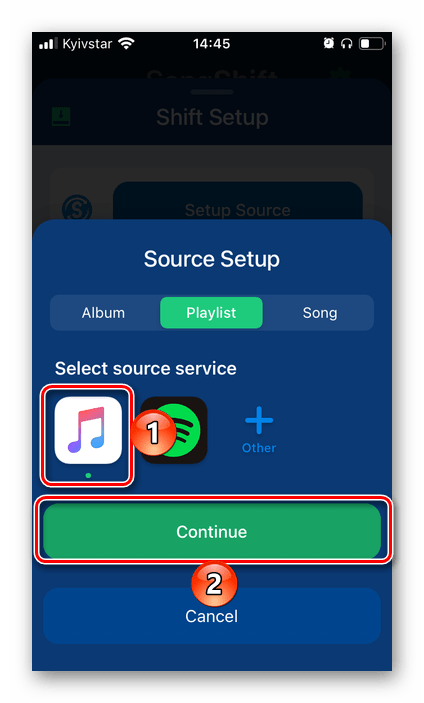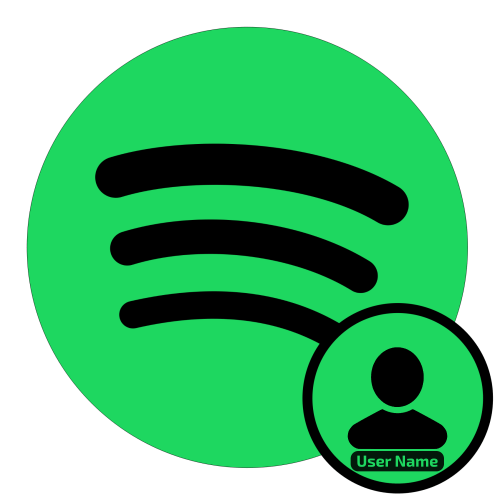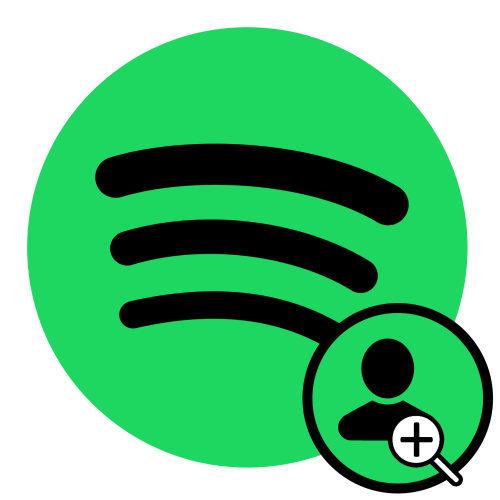Зміст

Причина 1: Офлайн-режим
Власники підписки Спотіфай Преміум можуть слухати музику навіть без підключення до мережі, попередньо скачавши її на свій комп'ютер або мобільний девайс. Найзручніше це робити в офлайн-режимі, активація якого і може стати причиною розглянутої нами проблеми. Вся справа в тому, що після його включення всі інші треки, плейлисти та альбоми, крім раніше завантажених, стають недоступними – вони неактивні і не можуть бути відтворені. Рішення в даному випадку очевидно – слід повторно підключити додаток до Інтернету. Про те, як це зробити, ми раніше писали в окремій статті, тільки потрібно виконати Зворотні розглянутим в ній дії.
Детальніше: як увімкнути офлайн-режим у Spotify
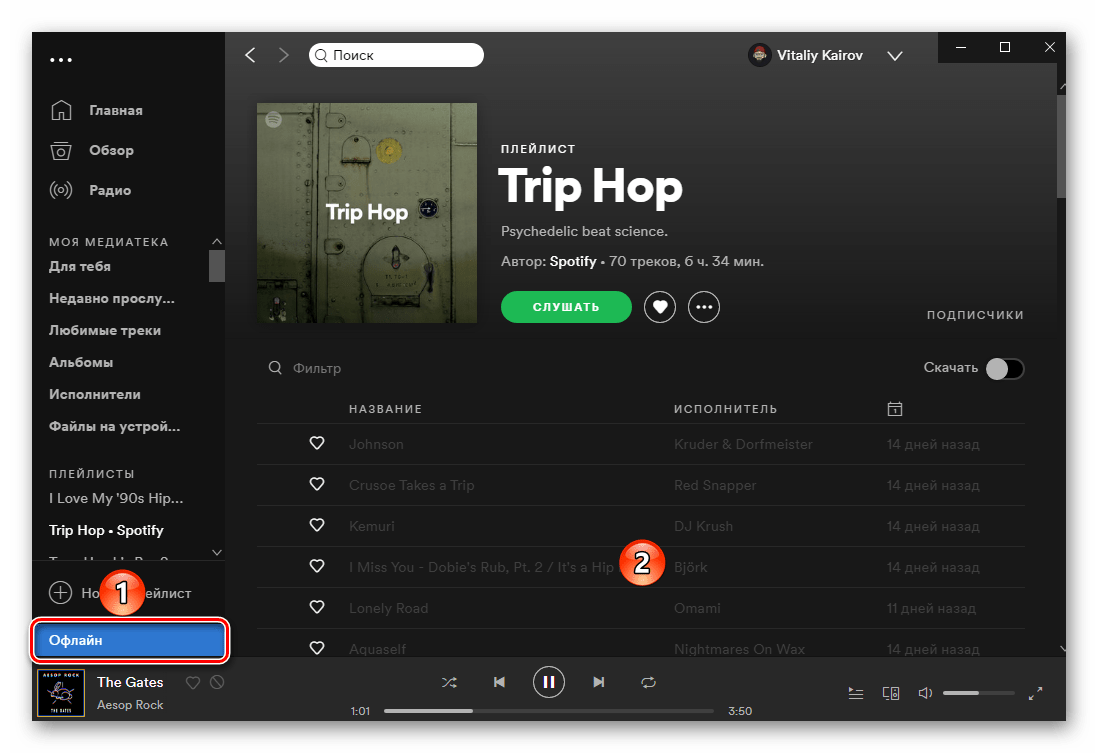
Причина 2: блокування Виконавця або треку
Треки, яким ви поставили позначку «Не подобається» (доступно тільки для плейлистів «відкриття тижня» і «Радар новинок»), і належать тим виконавцям, яких ви заблокували, теж стають недоступними в Спотіфай. Як і після переходу в режим офлайн, вони неактивні і не можуть бути відтворені. Отже, для того щоб відновити їх, потрібно зняти блокування або прибрати свій «дізлайк». Зробити це допоможе представлена за посиланням нижче інструкція, але, як і в розглянутому вище випадку, діяти потрібно в зворотному порядку.
Детальніше: Як заблокувати виконавця на Spotify
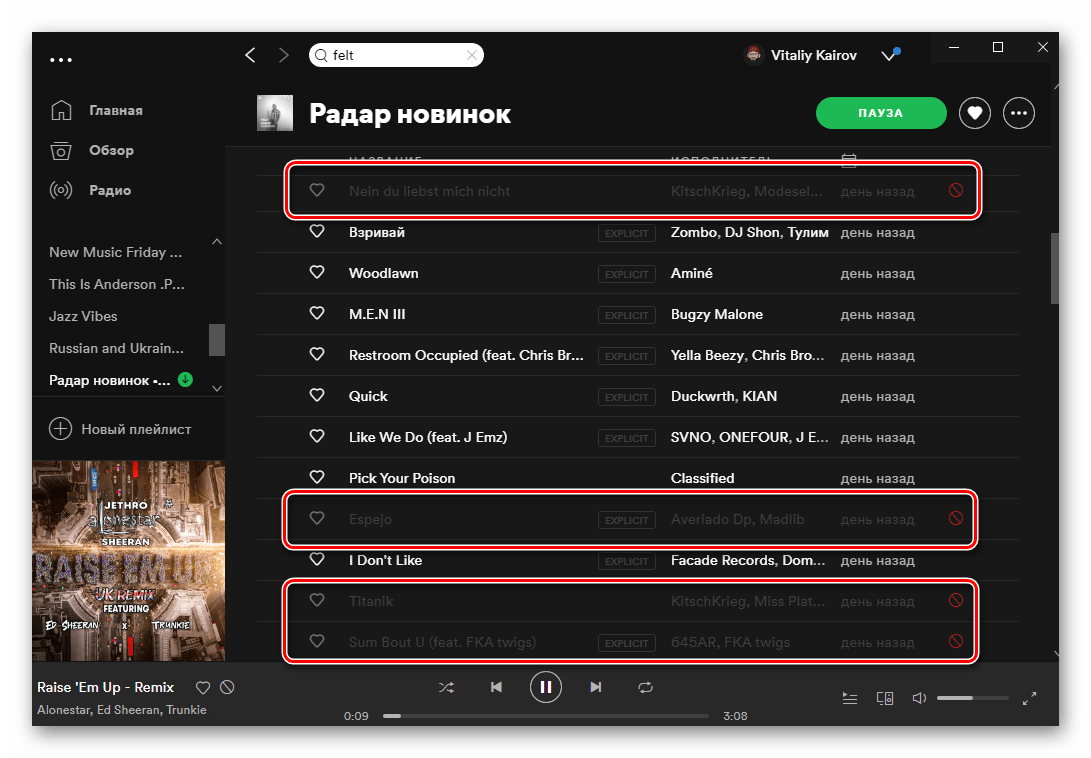
Примітка: розпізнати треки, відмічені «не подобається», можна по розташованому праворуч від їх найменування значку (показано вище). Можливість блокування артистів і її зняття доступна тільки в Мобільних додатках (показано нижче).
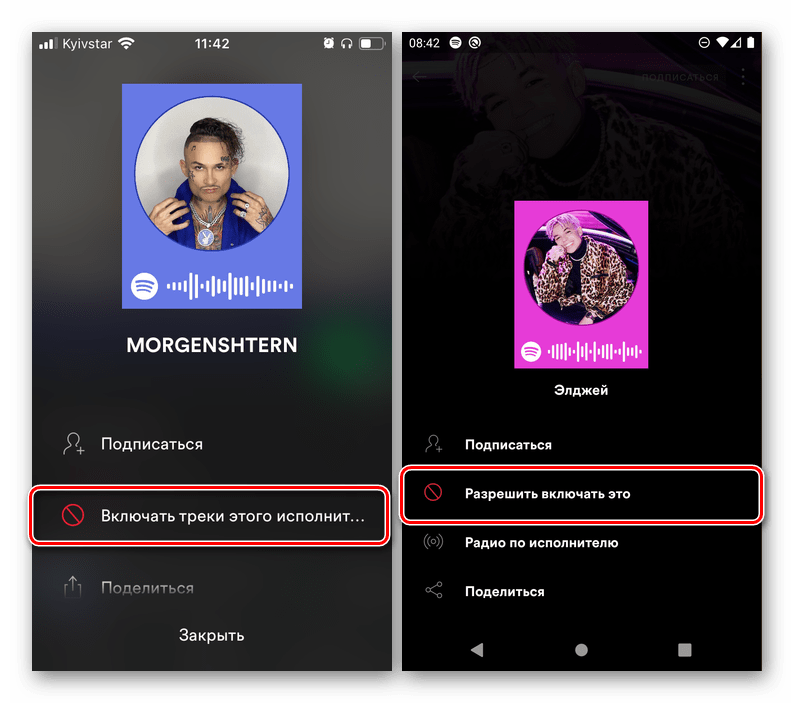
Причина 3: фактична відсутність
Незважаючи на те що музична бібліотека Спотіфай найбільша серед стрімінгових сервісів, деякі треки виконавців, альбоми, а то і вся їхня творчість можуть в ній бути відсутніми. Іноді ця проблема є тимчасовою-той чи інший артист випускає новий реліз ексклюзивно на одній платформі, наприклад, Apple Music, а через деякий час публікує його на інших. Але можливо і таке, що музика так і не буде додана з якихось суб'єктивних або юридичних міркувань. Рішенням, хоча і не найзручнішим, в даному випадку є самостійне завантаження контенту, про що ми розповімо в останній частині статті.
Примітка: якщо треки раніше були доступні в Spotify, але тепер ви перестали їх бачити, ознайомтеся з рекомендаціями з частини " приховування та відображення недоступних треків» цієї статті. Можливо, з бібліотеки сервісу вони пропали з однієї з наступних причин.
Причина 4: регіональні обмеження
Музика практично кожного більш-менш відомого артиста належить не йому особисто, а лейблам, у яких є свої представництва на території різних країн. На жаль, в числі останніх не завжди виявляються всі ті, де працює Спотифай і, власне, та, що вказана у вашому акаунті. В такому випадку частина або вся творчість виконавця можуть бути недоступними. Можливо і таке, що постачальники контенту самі вирішують не публікувати треки в певному регіоні або ж їх права на нього там просто не поширюються. Але це не означає, що з часом музичні композиції не з'являться в сервісі, просто невідомо, коли це станеться.
Єдиним рішенням у такому випадку є зміна країни, в якій було зареєстровано обліковий запис Spotify. Але для цього, по-перше, потрібно знати, де точно доступна музика, яку ви хочете слухати, по-друге, бути готовим користуватися VPN і/або платити за Premium-підписку помітно більше, по-третє, мати спосіб оплати (банківську карту або рахунок PayPal ), виданий цією країною. Але не виключено, що ви зіткнетеся з іншими обмеженнями, в тому числі і аналогічними – відсутністю деяких треків. Так, наприклад, якщо аккаунт буде прив'язаний до США, в ньому точно знайдеться велика частина зарубіжної музики, а ось з вітчизняної виникнуть проблеми.
Детальніше:
як зареєструватися в Спотіфай
Як змінити країну в Спотіфай
Як оформити підписку Спотіфай Преміум
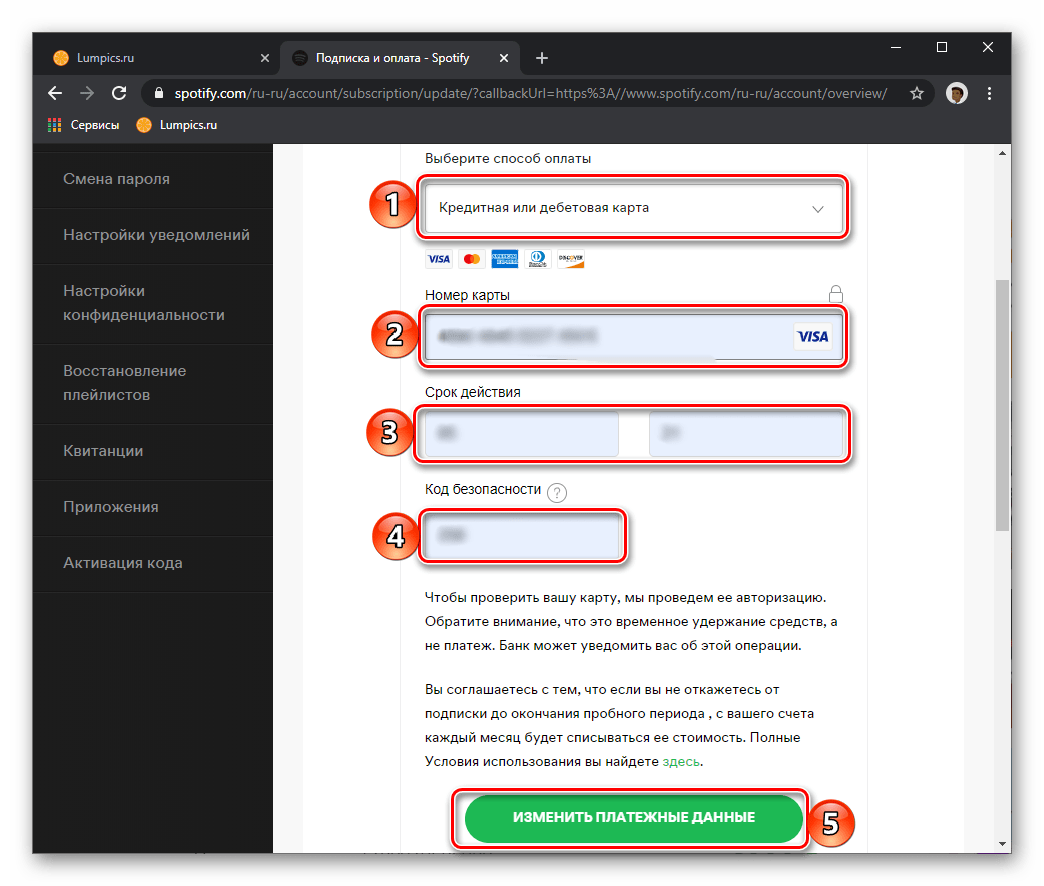
Причина 5: обмеження доступу
Ще однією причиною, по якій треки виявляються недоступними в Spotify, є обмеження доступу до них. Наприклад, Пісня може бути заблокована через порушення авторських прав або, що теж іноді трапляється, державного законодавства. В обох випадках проблема може виявитися як тимчасової, так і постійної – можливо, по завершенні розглядів музика повернеться в сервіс, але також можливо, що цього не станеться ніколи. Як і у випадку з фактичною відсутністю треків, розглянутим нами в першій частині статті, виправити тут нічого не вийде.
Причина 6: Зміна метаданих
Артисти і постачальники контенту можуть не тільки самостійно публікувати свою музику в Спотіфай або, навпаки, видаляти її з бібліотеки сервісу, але і вносити деякі зміни. У числі таких коригування назви, наприклад, з метою додавання або, навпаки, видалення якоїсь інформації, або переміщення треку з одного релізу в інший (з альбому до збірки і навпаки, з синглу в альбом і навпаки, з альбому одного артиста в альбом іншого і т.д.). В такому випадку недоступною виявляється не композиція в цілому, а її конкретна інтерпретація. Для того щоб знайти і додати до себе в медіатеку змінену версію, необхідно скористатися пошуком, вказавши ім'я виконавця і назву, або повністю вивчити вміст сторінки артиста. Про те, як все це зробити, раніше нами розповідалося в окремих інструкціях.
Детальніше:
Функція пошуку Spotify
Як знайти та додати трек до своєї бібліотеки Spotify
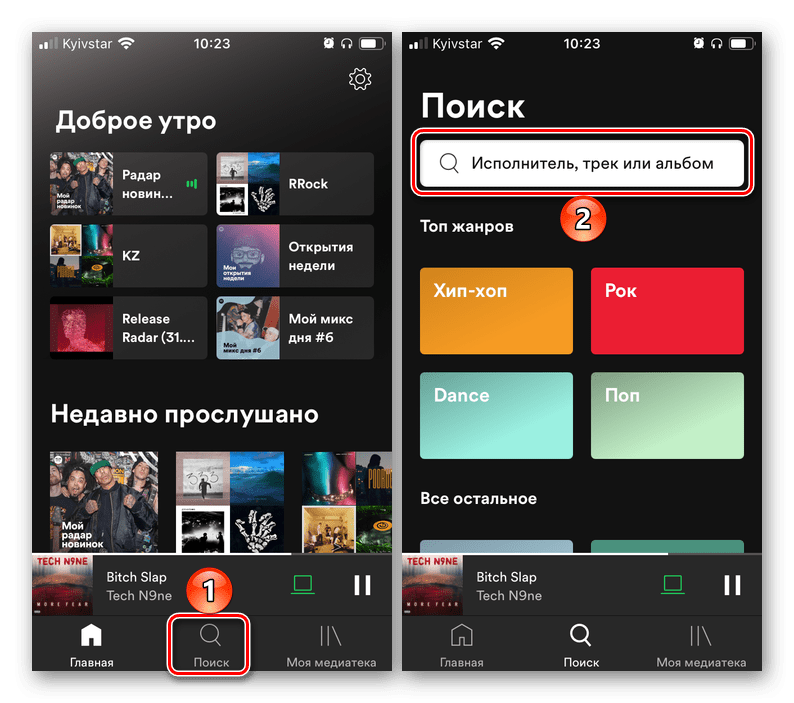
Приховування та відображення недоступних треків
Музика, яка недоступна в Спотіфай по одній з позначених нами вище причин (за винятком перших двох), може як відображатися в плейлистах і на сторінках артистів (вона неактивна і не програється), так і бути відсутнім в них. Залежить це від того, що встановлено в Налаштуваннях програми для ПК або мобільного додатку . Розглянемо, як перевірити і/або змінити цей параметр в різних версіях сервісу.
Комп'ютер
- Відкрийте»Налаштування" програми.
- Прокрутіть їх до блоку»параметри відображення" .
- Переведіть в активне положення перемикач напроти пункту " показувати в плейлистах недоступні треки» , якщо хочете їх бачити, або, навпаки, залиште його відключеним.
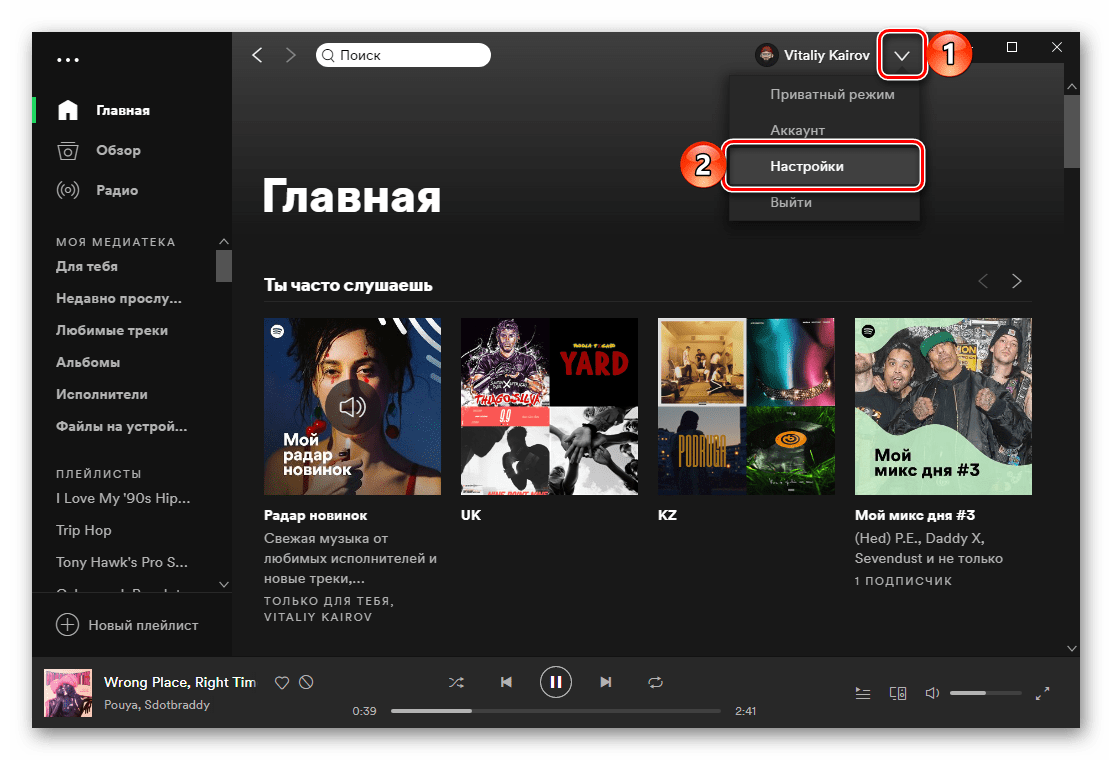
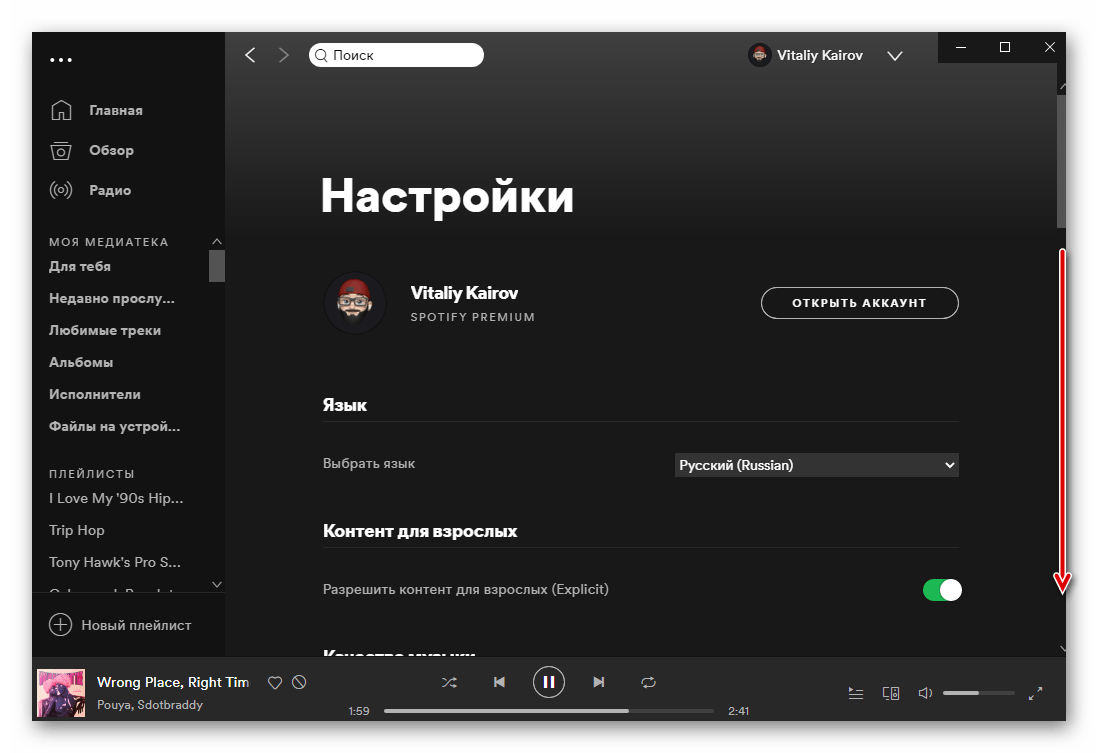
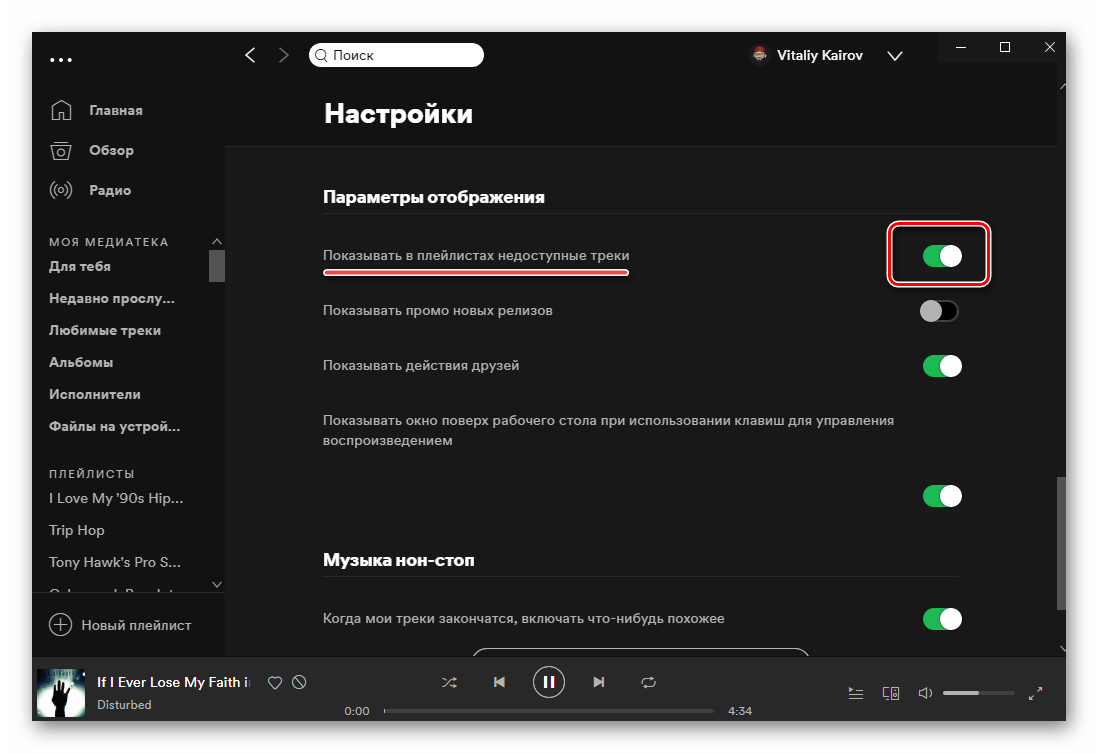
Android
- Перебуваючи у вкладці»Головна" мобільного додатка, відкрийте його »Налаштування" &8212; значок шестірні, розташований у верхньому правому куті.
- Перегорніть сторінку, що відкрилася трохи вниз.
- Активуйте тумблер»недоступні треки" , якщо хочете їх бачити, або вимкніть його, щоб приховати.
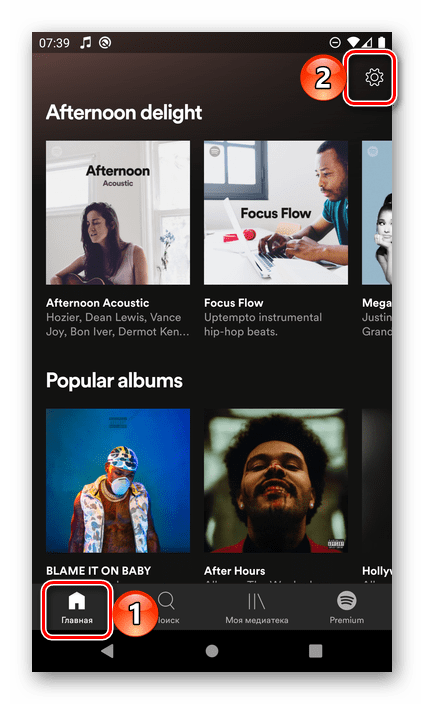
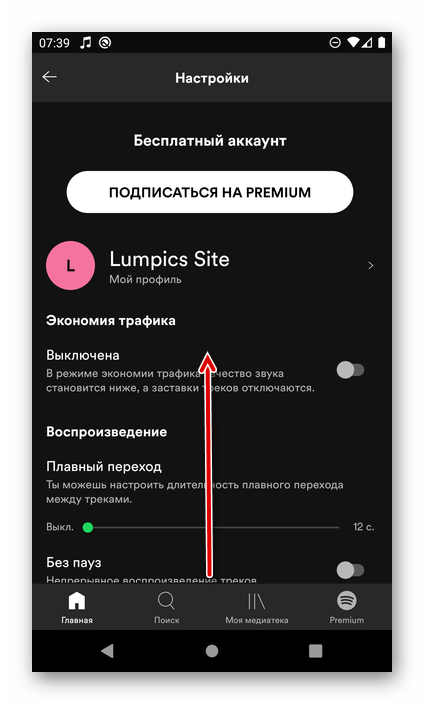
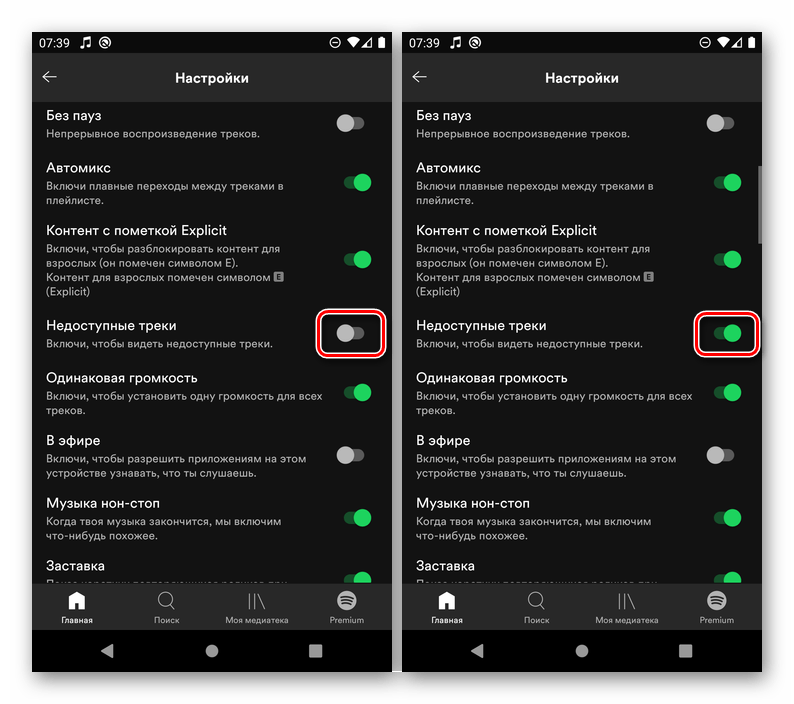
IPhone
- З вкладки»Головна" викличте «Налаштування» мобільного додатка.
- Відкрийте розділ «відтворення» .
- Вимкніть перемикач " приховати недоступні треки» , якщо не хочете їх бачити, або, навпаки, включіть його, щоб ці композиції відображалися в списках відтворення.
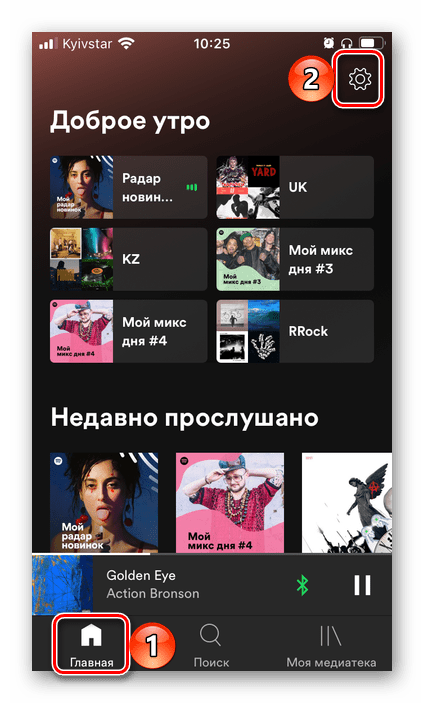
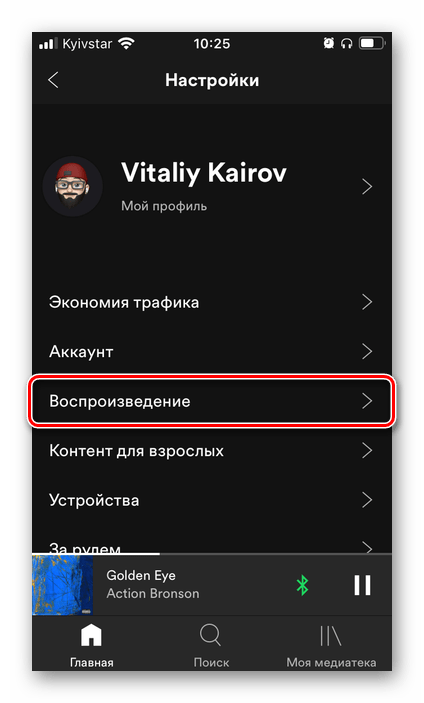
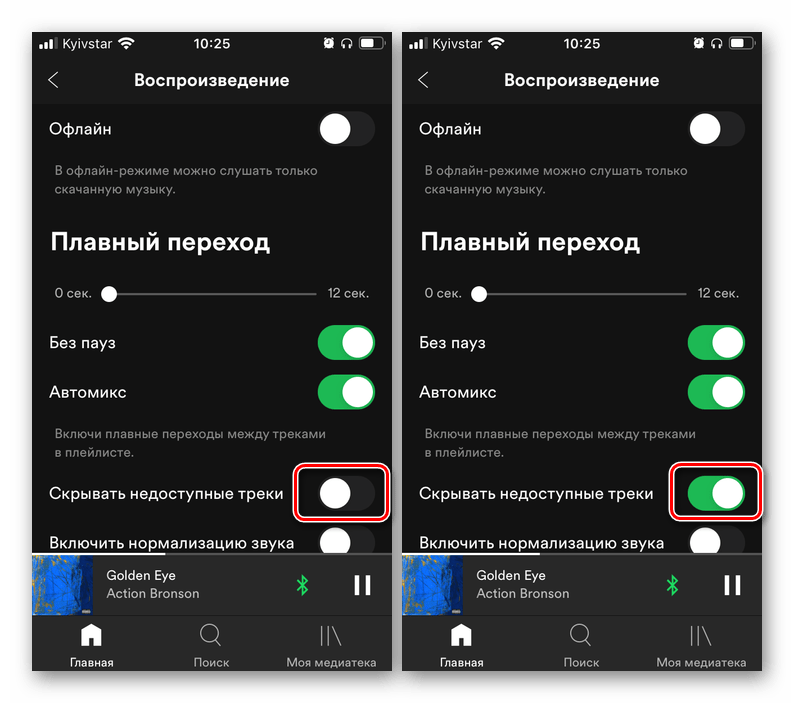
Додавання недоступних треків до Spotify
З якої б причини ті чи інші музичні композиції не були недоступними в Spotify, їх все ж можна додати в свою медіатеку. Правда, тільки в тому випадку, якщо вони є у вас на комп'ютері у вигляді локальних файлів. Наприклад, раніше купувалися в iTunes , Google Play або на інших майданчиках, або, що не зовсім законно, оцифровувалися з оптичних накопичувачів. Після того як ця музика буде завантажена через програму, її можна зробити доступною в Мобільних додатках і інших версіях сервісу – для цього достатньо створити плейлист. Більш детально про всі нюанси даної процедури ми раніше розповідали в окремій статті.
Детальніше: як завантажити свою музику в Спотіфай
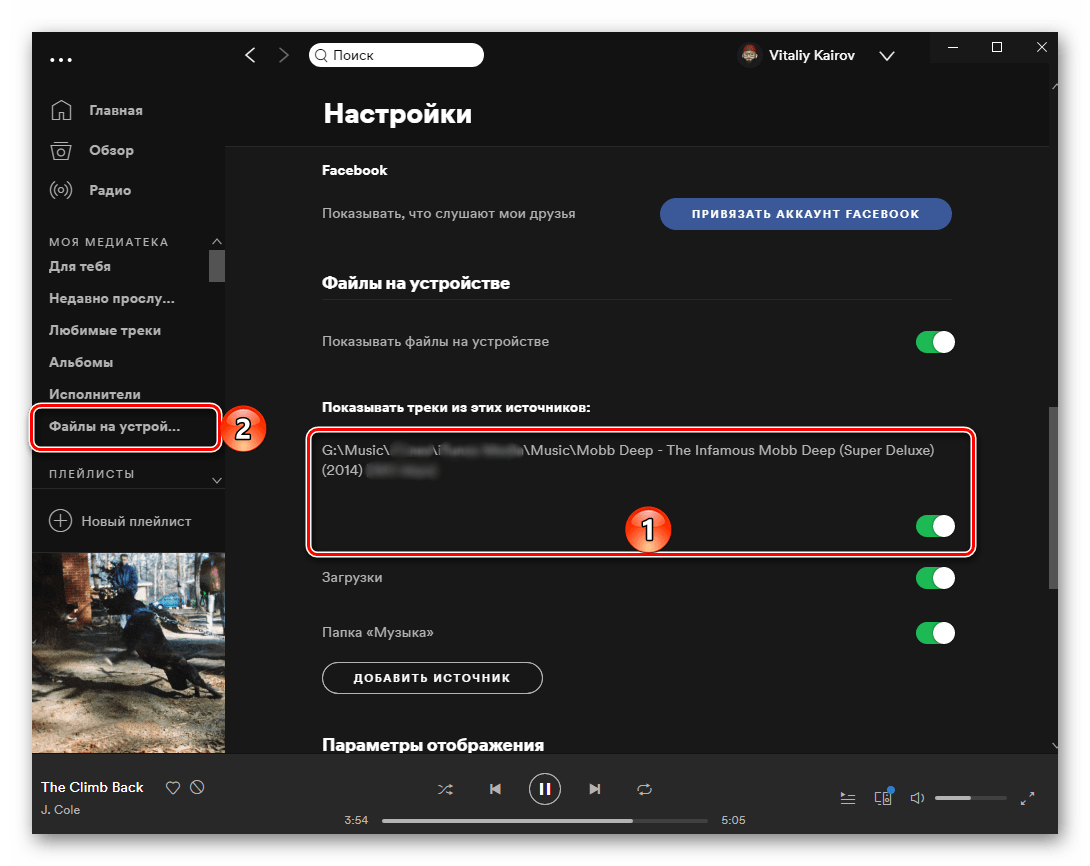
Крім самостійного додавання, в Spotify також можна перенести свою музику з інших популярних сервісів, &8212; цій темі на нашому сайті присвячена окрема інструкція.
Детальніше: Як перенести музику в Спотіфай